Objavte kozmetické produkty na líčenie, napríklad rúže a očné tiene, a virtuálne si ich vyskúšajte v aplikácii Pinterest pomocou fotoaparátu alebo obrázkov v galérii. Môžete tiež objaviť bytové dekorácie a kusy nábytku. Stačí ich virtuálne umiestnite do vášho priestoru. Okrem toho môžete objekt virtuálne otáčať v 3D priestore. Ak sa vám produkt, ktorý vidíte, páči, môžete si ho priamo kúpiť alebo si ho uložiť na nástenku a kúpiť neskôr.
Nezabudnite, že vyskúšanie je k dispozícii len pre niektoré piny. Mnohé z pinov o líčení alebo bytových dekoráciách môžu byť bežné piny. Hľadajte piny s tlačidlom Vyskúšať alebo ikonou kocky, pretože len tie sa dajú vyskúšať.
Poznámka: Funkcia Vyskúšať nie je ešte v Spojenom kráľovstve k dispozícii pre očné tiene a bytové dekorácie, ale môžete ju použiť pre rúž.
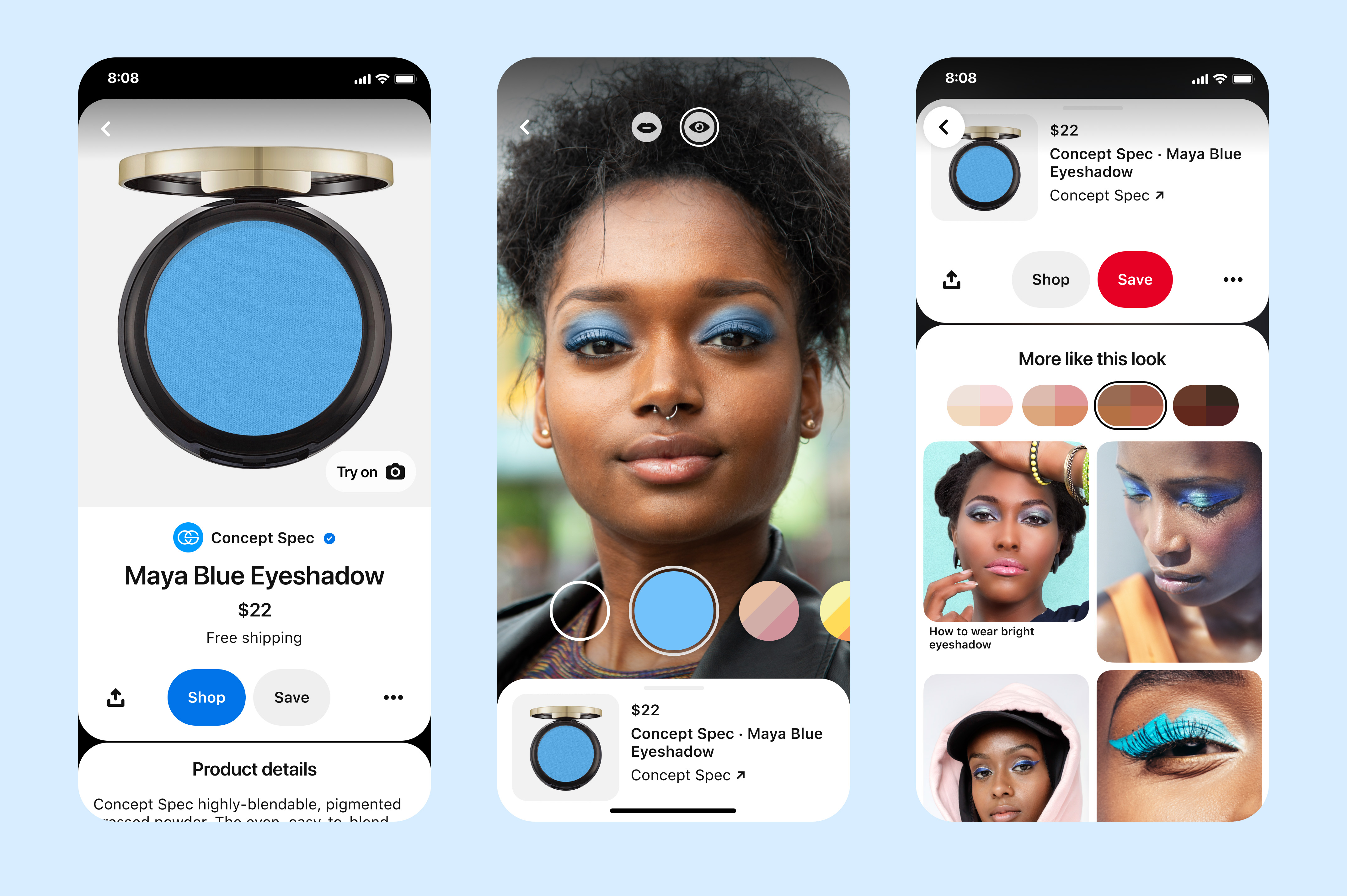
Ak chcete používať funkciu Vyskúšať, najskôr musíte urobiť nasledujúce:
Ak ste tento postup nedokončili, zobrazí sa výzva, aby ste sa riadili nižšie uvedenými krokmi.
Použite funkciu Pinterest Lens v aplikácii Pinterestu a vyskúšajte si kozmetické produkty na líčenie.
Zdá sa, že si tento obsah čítate vo webovom prehliadači. Na vyskúšanie líčenia budete v tejto chvíli musieť použiť telefón alebo tablet. Pokyny môžete zobraziť kliknutím na položku Android alebo iOS uvedenú vyššie.
Do vyhľadávacej lišty zadajte hľadané výrazy týkajúce sa starostlivosti o krásu a použite funkciu Vyskúšať s rozsahom odtieňov pleti.
Zdá sa, že si tento obsah čítate vo webovom prehliadači. Na vyskúšanie líčenia budete v tejto chvíli musieť použiť telefón alebo tablet. Pokyny môžete zobraziť kliknutím na položku Android alebo iOS uvedenú vyššie.
V prípade niektorých pinov si môžete vyskúšať produkt, ktorý sa v pine nachádza, alebo podobné produkty.
Zdá sa, že si tento obsah čítate vo webovom prehliadači. Na vyskúšanie líčenia budete v tejto chvíli musieť použiť telefón alebo tablet. Pokyny môžete zobraziť kliknutím na položku Android alebo iOS uvedenú vyššie.
Použite funkciu Pinterest Lens v aplikácii Pinterestu a vyskúšajte si kozmetické produkty na líčenie.
- V zariadení otvorte aplikáciu Pinterest.
- Prihláste sa do svojho účtu na Pintereste.
- Klepnite na
ikonu vyhľadávania v dolnej časti obrazovky. - Klepnite na
ikonu mediálnej kamery na pravej strane vyhľadávacej lišty. - Klepnite na možnosť Vyskúšať v pravom dolnom rohu.
- Klepnutím na
ikonu fotoaparátu v pravom hornom rohu vyberte možnosť použiť fotoaparát alebo obrázok z albumu fotoaparátu. Klepnutím naikonu obrázka médií si môžete vybrať z režimu galérie. - V hornej časti obrazovky klepnite na
ikonu pier a vyskúšajte si rúž alebo naikonu oka a vyskúšajte si očné tiene. - V dolnej časti obrazovky vyberte odtieň a vyskúšajte si ho na tvári.
- Ak si skúšate očné tiene z palety, klepnite na obrazovku a vyskúšajte si aj inú farbu z palety.
- Klepnite na farbu a uložte si fotku, na ktorej si produkt skúšate, na nástenku. Ďalšie možnosti:
- Klepnite na kartu produktu v dolnej časti obrazovky a kúpte si produkt na webovej lokalite obchodníka.
- Ak si chcete produktový pin uložiť na niektorú zo svojich násteniek, potiahnite prstom nahor po obrazovke a klepnite na položku Uložiť.
- Potiahnite prstom nahor po obrazovke, vyberte rozsah odtieňov pleti a prezrite si podobné vzhľady.
Do vyhľadávacej lišty zadajte hľadané výrazy týkajúce sa starostlivosti o krásu a použite funkciu Vyskúšať s rozsahom odtieňov pleti.
- V zariadení otvorte aplikáciu Pinterest.
- Prihláste sa do svojho účtu na Pintereste.
- Klepnite na
ikonu vyhľadávania v dolnej časti obrazovky. - Do vyhľadávacej lišty zadajte hľadaný výraz súvisiaci s líčením, napríklad „rúž“ alebo „očné tiene“, a potom na klávesnici klepnite na
ikonu vyhľadávania . - Ak chcete, vyberte rozsah odtieňov pleti pod položkou Výber rozsahov odtieňov pleti.
- Klepnite na položku Vyskúšať v časti Vyskúšať tieto vzhľady.
- Klepnutím na
ikonu fotoaparátu v pravom hornom rohu vyberte možnosť použiť fotoaparát alebo obrázok z albumu fotoaparátu. Klepnutím naikonu obrázka médií si môžete vybrať z režimu galérie.
- Klepnutím na
- V hornej časti obrazovky klepnite na
ikonu pier a vyskúšajte si rúž alebo naikonu oka a vyskúšajte si očné tiene. - V dolnej časti obrazovky vyberte odtieň a vyskúšajte si ho na tvári.
- Ak si skúšate očné tiene z palety, klepnite na obrazovku a vyskúšajte si aj inú farbu z palety.
- Klepnite na farbu a uložte si fotku, na ktorej si produkt skúšate, na nástenku. Ďalšie možnosti:
- Klepnite na kartu produktu na spodnej strane obrazovky a kúpte si produkt priamo na webovej lokalite obchodníka.
- Ak si chcete produktový pin uložiť na niektorú zo svojich násteniek, potiahnite prstom nahor po obrazovke a klepnite na položku Uložiť.
- Potiahnite prstom nahor po obrazovke, vyberte rozsah odtieňov pleti a prezrite si podobné vzhľady.
V prípade niektorých pinov si môžete vyskúšať produkt, ktorý sa v pine nachádza, alebo podobné produkty.
- V zariadení otvorte aplikáciu Pinterest.
- Prihláste sa do svojho účtu na Pintereste.
- Klepnutím otvorte pin súvisiaci s líčením.
- Klepnite na Vyskúšať podobný vzhľad alebo Vyskúšať v aplikácii Lens.
- Uvidíte sa v kamere v dolnej časti obrazovky (nad odkazom na produkt, ktorý skúšate). Ak kamera ešte nie je na celej obrazovke, klepnutím na ikonu
ikona šípky na maximalizovanie prepnite na celú obrazovku.
- Uvidíte sa v kamere v dolnej časti obrazovky (nad odkazom na produkt, ktorý skúšate). Ak kamera ešte nie je na celej obrazovke, klepnutím na ikonu
Tu môžete:
- Klepnutím na rôzne odtiene z karuselu v dolnej časti obrazovky môžete vyskúšať iné farby. Druhým klepnutím na odtieň vytvoríte fotku, ktorú si potom kliknutím na Uložiť môžete pridať na nástenku.
- Klepnite na kartu produktu na spodnej strane obrazovky a kúpte si produkt priamo na webovej lokalite obchodníka.
- Potiahnite prstom nahor po obrazovke a klepnite na položku Uložiť, ak si chcete produktový pin uložiť na jednu zo svojich násteniek.
- Potiahnite prstom nahor po obrazovke, vyberte rozsah odtieňov pleti a prezrite si podobné vzhľady.
Použite funkciu Pinterest Lens v aplikácii Pinterestu a vyskúšajte si kozmetické produkty na líčenie.
- V zariadení otvorte aplikáciu Pinterest.
- Prihláste sa do svojho účtu na Pintereste.
- Klepnite na
ikonu vyhľadávania v dolnej časti obrazovky. - Klepnite na
ikonu mediálnej kamery na pravej strane vyhľadávacej lišty. - Klepnite na možnosť VYSKÚŠAŤ v pravom dolnom rohu.
- Klepnutím na ikonu
ikona médií a kamery v pravom hornom rohu vyberte možnosť použitia kamery alebo obrázka z albumu kamery. Klepnutím na ikonuikona obrázka si môžete vybrať z režimu galérie. - V hornej časti obrazovky klepnite na
ikonu pier a vyskúšajte si rúž alebo naikonu oka a vyskúšajte si očné tiene. - V dolnej časti obrazovky vyberte odtieň a vyskúšajte si ho na tvári.
- Ak si skúšate očné tiene z palety, klepnite na obrazovku a vyskúšajte si aj inú farbu z palety.
- Klepnutím na farbu urobte fotku, na ktorej máte produkt na sebe, a potom ju uložte na nástenku klepnutím na Uložiť. Ďalšie možnosti:
- Klepnite na kartu produktu v dolnej časti obrazovky a kúpte si produkt na webovej lokalite obchodníka.
- Ak si chcete produktový pin uložiť na niektorú zo svojich násteniek, potiahnite prstom nahor po obrazovke a klepnite na položku Uložiť.
- Potiahnite prstom nahor po obrazovke, vyberte rozsah odtieňov pleti a prezrite si podobné vzhľady.
Do vyhľadávacej lišty zadajte hľadané výrazy týkajúce sa starostlivosti o krásu a použite funkciu Vyskúšať s rozsahom odtieňov pleti.
- V zariadení otvorte aplikáciu Pinterest.
- Prihláste sa do svojho účtu na Pintereste.
- Klepnite na
ikonu vyhľadávania v dolnej časti obrazovky. - Do vyhľadávacej lišty zadajte hľadaný výraz súvisiaci s líčením, napríklad „rúž“ alebo „očné tiene“, a potom na klávesnici klepnite na položku Hľadať.
- Ak chcete, vyberte rozsah odtieňov pleti pod položkou Výber rozsahov odtieňov pleti.
- Klepnite na ikonu
jeden z návrhov v časti Vyskúšať tento vzhľad. - V hornej časti obrazovky klepnite na
ikonu pier a vyskúšajte si rúž alebo naikonu oka a vyskúšajte si očné tiene. - V dolnej časti obrazovky vyberte odtieň a vyskúšajte si ho na tvári.
- Ak si skúšate očné tiene z palety, klepnite na obrazovku a vyskúšajte si aj inú farbu z palety.
- Klepnutím na farbu urobte fotku, na ktorej máte produkt na sebe, a potom ju uložte na svoju nástenku klepnutím na Uložiť. Ďalšie možnosti:
- Klepnite na kartu produktu na spodnej strane obrazovky a kúpte si produkt priamo na webovej lokalite obchodníka.
- Ak si chcete produktový pin uložiť na niektorú zo svojich násteniek, potiahnite prstom nahor po obrazovke a klepnite na položku Uložiť.
- Potiahnite prstom nahor po obrazovke, vyberte rozsah odtieňov pleti a prezrite si podobné vzhľady.
V prípade niektorých pinov si môžete vyskúšať produkt, ktorý sa v pine nachádza, alebo podobné produkty.
- V zariadení otvorte aplikáciu Pinterest.
- Prihláste sa do svojho účtu na Pintereste.
- Klepnutím otvorte pin súvisiaci s líčením.
- Klepnite na Vyskúšať podobný vzhľad alebo Vyskúšať v aplikácii Lens.
- Uvidíte sa v kamere v dolnej časti obrazovky (nad odkazom na produkt, ktorý skúšate). Ak kamera ešte nie je na celej obrazovke, klepnutím na ikonu
ikona šípky na maximalizovanie prepnite na celú obrazovku.
- Uvidíte sa v kamere v dolnej časti obrazovky (nad odkazom na produkt, ktorý skúšate). Ak kamera ešte nie je na celej obrazovke, klepnutím na ikonu
Tu môžete:
- Klepnutím na rôzne odtiene z karuselu v dolnej časti obrazovky môžete vyskúšať iné farby. Druhým klepnutím na odtieň vytvoríte fotku, ktorú si potom kliknutím na Uložiť môžete pridať na nástenku.
- Klepnite na kartu produktu na spodnej strane obrazovky a kúpte si produkt priamo na webovej lokalite obchodníka.
- Potiahnite prstom nahor po obrazovke a klepnite na položku Uložiť, ak si chcete produktový pin uložiť na jednu zo svojich násteniek.
- Potiahnite prstom nahor po obrazovke, vyberte rozsah odtieňov pleti a prezrite si podobné vzhľady.
Zdá sa, že si tento obsah čítate vo webovom prehliadači. Na vyskúšanie bytových dekorácií budete v tejto chvíli musieť použiť telefón alebo tablet. Pokyny môžete zobraziť kliknutím na položku Android alebo iOS uvedenú vyššie.
- V prípade potreby sa môže zobraziť výzva na nasnímanie celej miestnosti.
- V prípade potreby sa môže zobraziť výzva na naskenovanie celej miestnosti.